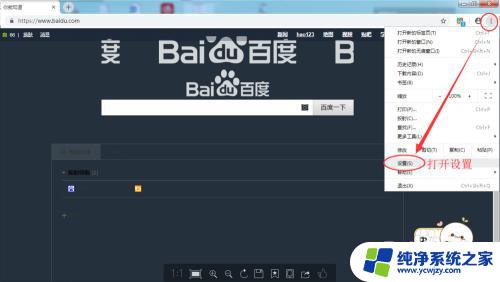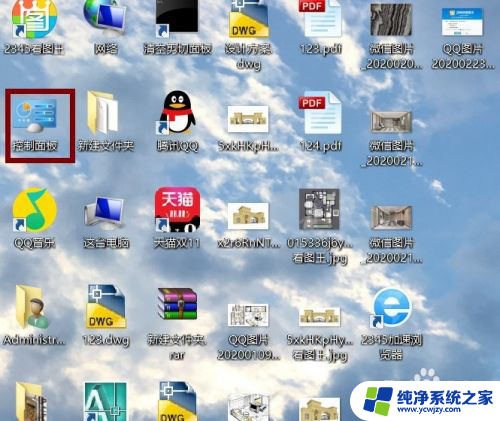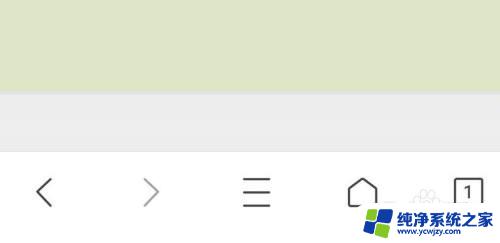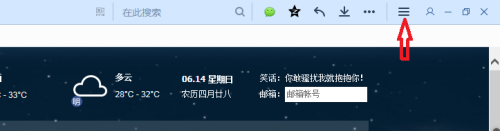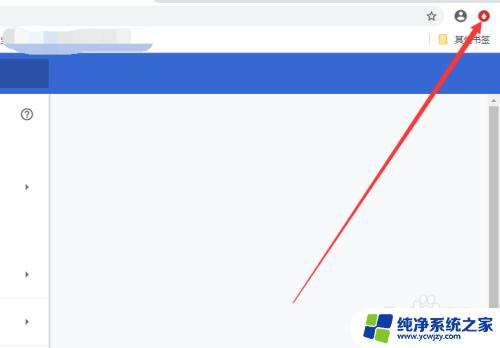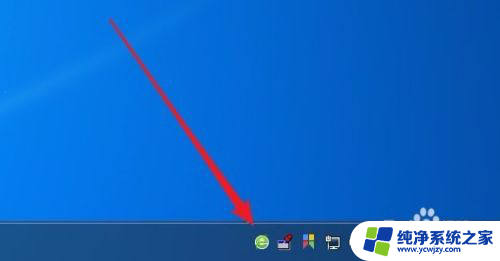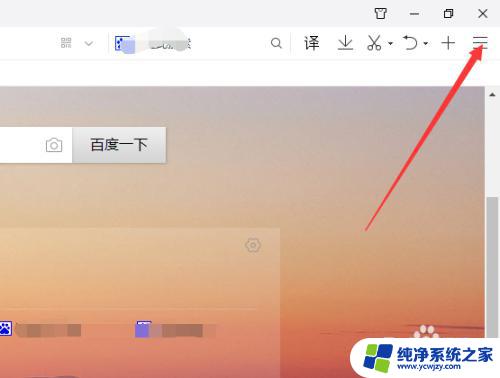如何关闭谷歌浏览器的广告弹窗 如何关闭谷歌浏览器Chrome的广告弹窗
更新时间:2024-01-25 17:40:29作者:xiaoliu
谷歌浏览器是目前最受欢迎的网络浏览器之一,广告弹窗常常给用户带来不必要的麻烦和干扰,为了提供更好的浏览体验,关闭谷歌浏览器的广告弹窗变得尤为重要。在本文中我们将介绍如何有效地关闭谷歌浏览器Chrome的广告弹窗。无论是通过浏览器设置还是使用插件,我们将为您提供简单易行的方法,帮助您摆脱这些令人厌烦的广告弹窗。
具体步骤:
1.在谷歌浏览器中,点击右上角的“三竖点”按钮。
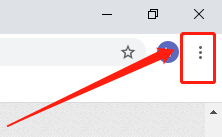
2.在弹出的选项栏中,选择“设置”。
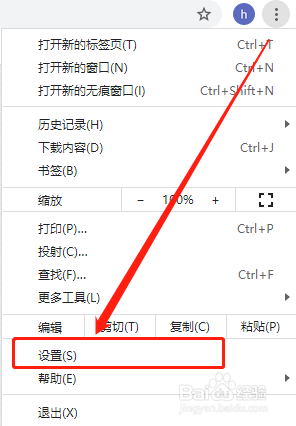
3.在设置界面中,点击左侧的“隐私设置和安全性”。
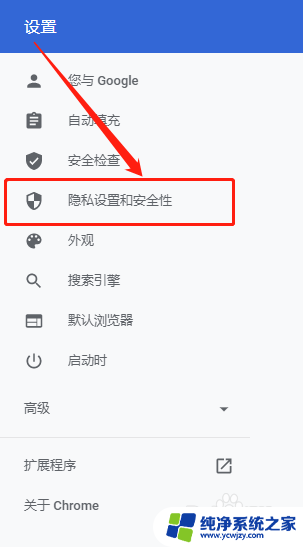
4.在界面右侧,点击“网站设置”。
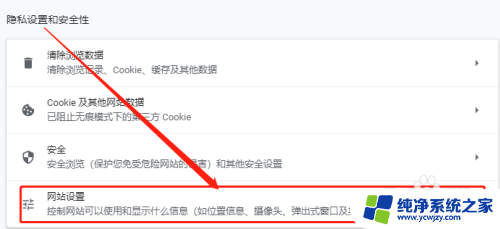
5.在网站控制界面中,点击“弹出式窗口和重定向”。
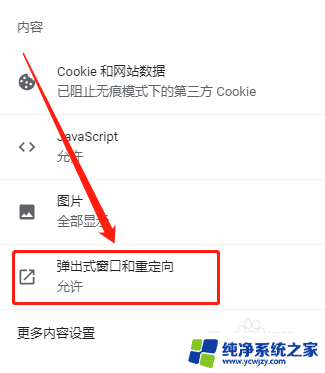
6.最后,将“允许”后面的开关关闭即可。
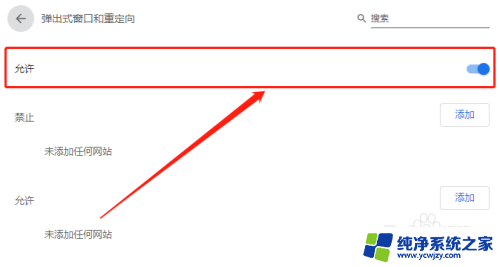
以上是关于如何关闭谷歌浏览器的广告弹窗的全部内容,如果您遇到同样的情况,可以按照这个方法来解决。